Apabila merujuk kepada video atau slaid, peralihan adalah kesan yang berlaku antara setiap foto, slaid, atau klip video. Sebagai contoh, peralihan pudar boleh digunakan untuk memudar masuk atau keluar dari setiap gambar dalam persembahan slaid.
Menukar peralihan dalam Microsoft PowerPoint
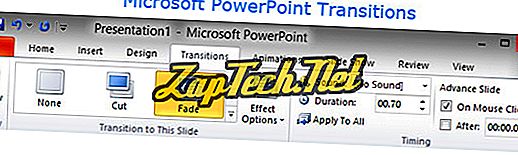
Peralihan boleh diselaraskan dalam Microsoft PowerPoint dengan mengklik pada tab Peralihan. Sekali dalam seksyen Peralihan, anda akan melihat setiap Peralihan yang tersedia dan boleh mengklik anak panah bawah untuk menatal dan melihat semua Transisi yang tersedia. Mengklik mana-mana peralihan memberikan gambaran keseluruhan peralihan. Mengklik pada Pilihan Kesan membolehkan anda menukar arah atau pilihan lain kesannya. Bunyi membolehkan anda mempunyai bunyi pada setiap peralihan. Tempoh membolehkan anda meningkatkan atau mengurangkan tempoh atau masa kesannya.
Contoh pelbagai jenis peralihan
Terdapat berpuluh-puluh jenis peralihan yang boleh digunakan dalam kebanyakan program. Berikut ialah senarai abjad bagi pelbagai jenis peralihan dan jenis animasi atau kesan yang mereka berikan kepada pertunjukan anda. Perlu diingat bahawa tidak semua peralihan di bawah ini akan tersedia di setiap program yang menyokong peralihan.
- Blinds - Horizontally atau vertikal flip ke atas bar seperti slats di tirai untuk mendedahkan adegan seterusnya.
- Kotak - Tunjukkan gambaran keseluruhan adegan semasa dan putarkannya seolah-olah berada di dalam kotak untuk menunjukkan adegan seterusnya.
- Checkerboard - Flip atas jubin papan jambatan untuk mendedahkan adegan seterusnya.
- Jam - Mendedahkan adegan seterusnya dalam arah jam atau berlawanan arah lawan.
- Penghantar - Gerakkan adegan semasa di luar skrin sambil membawa adegan seterusnya seperti tali pinggang penghantar.
- Tutup - Menerangkan gambaran keseluruhan dan kemudian flip adegan seterusnya di atas sebelumnya.
- Cube - Tunjukkan ikhtisar adegan semasa dan putarkannya seolah-olah ia adalah tepi kiub ke sebelah seterusnya untuk menunjukkan adegan seterusnya.
- Potong - Cepat dipotong ke tempat kejadian seterusnya.
- Larutkan - Laraskan adegan sebelumnya untuk mendedahkan adegan seterusnya.
- Pintu - Split adegan semasa dan buka sebagai seolah-olah pintu untuk mendedahkan adegan seterusnya.
- Pudar - Pudar (larut) dalam keluar kami.
- Roda Ferris - Putar tempat kejadian semasa diikuti dengan adegan seterusnya dalam gerakan bulat seperti roda Ferris.
- Flash - Kesan lampu kilat kamera untuk memaparkan adegan seterusnya.
- Flip - Tunjukkan ikhtisar adegan semasa dan flipkannya untuk menunjukkan adegan seterusnya di belakangnya.
- Terbang melalui - Terbang melalui adegan semasa untuk menunjukkan adegan seterusnya di belakang adegan semasa, seperti kesan zum tanpa mengeluarkan latar belakang.
- Galeri - Tunjukkan ikhtisar slaid semasa dan beralih ke adegan seterusnya seolah-olah anda melihat seni dalam galeri.
- Glitter - Larutkan dan dedahkan slaid seterusnya dalam kesan bergemerlapan oktagon.
- Honeycomb - Larutkan dan terangkan slaid seterusnya dalam corak sarang lebah oktagon.
- Tidak ada - Buang atau tidak melakukan peralihan, biasanya ini adalah lalai.
- Orbit - Tunjukkan gambaran keseluruhan adegan semasa dan putarkannya seperti kesan Kotak tetapi tidak mengeluarkan latar belakang.
- Pan - Gerakkan adegan semasa ke mana-mana arah dengan adegan seterusnya berikut di belakang.
- Tolak - Alih sisi, gambar, atau video ke arah kesannya.
- Bar rawak - Pudar keluar dan dengan bar secara mendatar atau menegak.
- Mendedahkan - Pudar dan kemudian dengan adegan seterusnya dalam arah pilihan anda.
- Ripple - Buat riak seperti yang ada di dalam air untuk mendedahkan adegan seterusnya.
- Putar - Putar adegan semasa untuk menunjukkan adegan seterusnya seperti kiub tanpa mengeluarkan latar belakang.
- Bentuk - Pudar masuk atau keluar dalam bentuk bulatan, persegi, berlian atau bentuk lain.
- Shred - Potong adegan semasa menjadi kepingan dan gerakkan potongan potong baru dari adegan seterusnya ke dalam pandangan.
- Split - Larikan dari tengah atau dari tepi bergantung pada pilihan.
- Suis - Tunjukkan adegan semasa dan seterusnya dan tukar antara kedua kad seperti dalam dek.
- Membongkar - Menerangkan gambaran keseluruhan dan kemudian luncurkannya seperti halaman dalam buku.
- Vortex - Paparkan beratus-ratus petak kecil dalam kesan vorteks tornado untuk membubarkan dan mendedahkan adegan seterusnya
- Tetingkap - Buka adegan semasa dan adegan sebelumnya datang seperti pintu, tetapi tetingkap tidak mengeluarkan latar belakang.
- Lap - Larutkan ke arah kesannya.
- Zum - Zum masuk ke tempat kejadian semasa untuk menunjukkan adegan seterusnya di belakangnya.
- Bagaimanakah saya menambah peralihan animasi dalam Slaid Google?
PowerPoint, Slide, Pertunjukan slaid, Terma perisian
